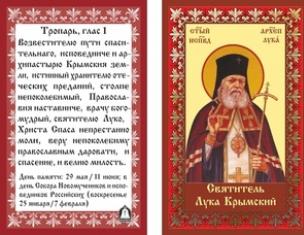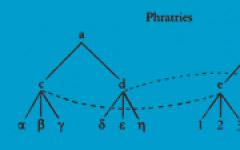У многих пользователей может возникнуть необходимость чертить онлайн. Это может какой-либо эскиз, схема, план или техническая иллюстрация, которые необходимо создать на ПК с помощью соответствующего инструментария. При этом на компьютере может не оказаться необходимых для этого программ, что побудит пользователя искать в сети онлайн ресурсы, способных помочь в создании нужного пользователю проекта. В данном материале я расскажу, как сделать чертёж онлайн, и какие сервисы нам в этом помогут.
Перейдём к непосредственному описанию сетевых сервисов онлайн. Замечу, что указанные сервисы для создания чертежей обладают довольно сжатым по сравнению с профессиональными программами функционалом, чего, впрочем, может быть достаточно для решения множества базовых задач.
Онлайн-редактор GLIFFY
Данный визуальный редактор GLIFFY обладает довольно широким инструментарием для создания чертежей и схематических изображений, включая множество шаблонов и схем для архитектурных проектов, блок-схем, сетевых диаграмм и других соответствующих целей.
Для работы с данным редактором перейдите на сайт cameralabs.org , при необходимости авторизуйтесь (доступна также авторизация через социальную сеть). После этого вам станет доступен экран редактирования, где вы сможете создать ваш чертёж.
 Рабочий экран редактора «GLIFFY»
Рабочий экран редактора «GLIFFY»
Слева расположены вкладки различных шаблонов (вы можете раскрыть вкладку, кликнув на ней), сверху – панель инструментов, а справа будет размещаться непосредственное поле для создания чертежа.

Для сохранения вашей работы нужно будет нажать вверху на «File» — «Сохранить» (или «Экспорт»).
Сервис draw.io
Англоязычный сервис draw.io поможет создать чертёж в режиме онлайн, начертав различные графики, схемы и диаграммы.
Для работы с данным сервисом перейдите на сайт draw.io. Ресурс спросит, куда сохранять созданные вами работы (выберите «Device» для сохранения на жёсткий диск).
Нажмите на «Create New Diagram» (создание новой диаграммы), выберите её имя, а также соответствующий шаблон для создания слева.
 Нажмите на «Create New Diagram» для создания нового чертежа
Нажмите на «Create New Diagram» для создания нового чертежа
Выберите пустую начальную диаграмму (Blanc Diagramm) или какой-либо из уже имеющихся шаблонов диаграмм (charts), инженерных схем (Engineering), блок-схем (Flowcharts), разметки (layout), карт (maps) и других видов шаблонов
После того, как вы выбрали шаблон, нажмите на «Create» (Создать).
 Левая и центральная часть экрана редактирования сервиса «draw.io»
Левая и центральная часть экрана редактирования сервиса «draw.io»
Для сохранения созданного чертежа нажмите на «File» — «Save as».
Сервис drawisland.com
Сервис drawisland.com – простой англоязычный сервис для черчения в Интернете. После перехода на него вас ждёт экран для создания чертежа с довольно ограниченным набором инструментов. Слева расположена панель инструментов, сверху вы можете выбрать размеры рисунка и повернуть его на 90 или 180 градусов, а справа доступ выбор диаметр инструмента для рисования, а также переключаться между слоями.
 Рабочее окно «drawisland.com»
Рабочее окно «drawisland.com»
Для сохранения созданного вами рисунка на диск нажмите на кнопку «Save» слева.
Сервис knin.com.ua
Данный сервис предназначен для создания технического плана строительного объекта, который можно будет позже сохранить к себе на ПК. Как и большинство аналогичных сервисов, данный сервис обладает набором встроенных графических шаблонов, делающих процесс создания технического плана помещения практичным и удобным, позволяя легко нарисовать чертёж онлайн.
- Для начала работы с данным сервисом перейдите на сайт knin.com.ua .
- Укажите справа сверху размеры помещения, а затем нажмите на кнопку «Создать».
- Если будет необходимо добавить ещё помещение, тогда вновь укажите его размеры и нажмите на «Создать».
- После того, как все нужные помещения будут созданы, нажмите на «Продолжить».
- После этого вам справа станут доступны различные графические объекты – окна, стены, предметы интерьера и так далее, которые вы сможете помещать на ваш объект.
- Далее, как план объекта будет создан, вы сможете сохранить его на диск, нажав на кнопку «Сохранить» внизу.
 Рабочее окно сервиса «knin.com.ua»
Рабочее окно сервиса «knin.com.ua»
Сервис sketch.io
«Sketch.io» — ещё один простой англоязычный ресурс для построения простых чертежей, создания графических набросков и зарисовок. Функционал сервиса довольно прост, и подойдёт, в первую очередь новичкам в деле создания чертежей.
- Для работы с сервисом перейдите на сайт sketch.io .
- Справа размещена панель инструментов, с помощью которой можно выполнять все необходимые операции.
- После того, как рисунок будет создан, нажмите на кнопку «Export» (дискетка сверху), затем на «Save» — «Download».

Программы для черчения
Также при описании онлайн сервисов для создания эскиза проекта, нельзя обойти стороной и ряд популярных программ, созданных специально для таких целей. При этом большинство из них обладает платным характером, так как для решения профессиональных задач функционала бесплатных программ может быть недостаточно.
- «Autodesk AutoCAD » — одна из наиболее известных систем автоматизированного проектирования (САПР), предназначенных для создания различных видов чертежей, схем, графиков. Позволяет создавать 2Д и 3Д чертежи на высокопрофессиональном уровне, обладает богатым функционалом, отлично справляется с рендерингом 3Д-объектов, умеет работать с 3Д-принтером. Поддерживается работа с чертежами в формате DVG, DWF, DXF;
- «Аскон Компас » — это целый комплекс программных решений для осуществления черчения и диаграмм, довольно популярных на территории РФ. Данные решения поддерживают множество форматов электронных чертежей, обладают большой базой присоединяемых библиотек, при этом довольно просты и удобны в работе;
- «nanoCAD » — бесплатная программа для начинающих, включающая необходимый набор базовых инструментов для осуществления проектирования и создания чертежей. Программа направления на создание преимущественно 2Д-чертежей, поддерживает работу с DWG и DXF чертежами, достоинством программы является быстрый вывод объектов, работы с DirectX и так далее.
Заключение
В данном материале мной были рассмотрены несколько популярных сервисов, позволяющих реализовать черчение онлайн. Все они обладают довольно разным функционалом, в целом уступая своим профессиональным стационарным конкурентам (к примеру, «Autodesk AutoCAD»). Если же вы только пробуете свои силы в черчении, то рекомендую воспользоваться как перечисленными мной онлайн-сервисами, так и упомянутой бесплатной программой «nanoCAD» — описанные инструменты прекрасно подойдут для получения базовых навыков при создании нужных вам чертежей.
В этом уроке мы научимся превращать фотографию в чертеж в синих цвета при помощи Adobe Photoshop.Если вы не любитель тратить долгие часы на создание подобных работ в оригинале это техника поможет «подделать» их, создав видимость рабочего чертежа. Мы используем фильтры, чтобы создать базовые линии с исходной фотографии, а затем добавим сетку и текстуры, чтобы сделать работу реалистичнее.
Результат
Откройте фотографию в Adobe Photoshop. Конкретно эта фотография находится в бесплатном доступе, и вы можете скачать ее .

В меню выберите Image > Adjustments > Desaturate/Изображение>Коррекция>Обесцветить, чтобы сделать фотографию черно-белой.

В меню выберите Filter > Stylize > Find Edges/Фильтр>Стилизация>Выделение краев, чтобы создать базовые линии чертежа.

Чертеж, который хотим эмитировать мы должен быть нарисован белым цветом на синей бумаге, поэтому в меню выберите Image > Adjustments > Invert/Изображение>Коррекция>Инвертировать, чтобы инвертировать цвета.

На фотографии чаще всего будут ненужные объекты, которые на чертеже нам ни к чему. Инструментом Pen/Перо обрисуйте дом (или ваш объект), включив только те части, которые хотите оставить. Затем кликните по контуру правой кнопкой и выберите Make Selection/Создать выделение.

Не снимая выделения кликните по иконке Layer Mask/Маска слоя в нижней части палитры Layers/Слои. Так вы скроете все лишние детали, оставив только то, что находится внутри выделения.

Создайте новый слой и перетащите его под слой с домом. Залейте этот новый слой темно-синим цветом #051340. Смените blending mode/режим наложения слоя с домом на Screen/Осветление. Так черный цвет этого слоя станет прозрачным.

Кликните дважды по слою с домой, чтобы открыть стили слоя и выберите Stroke/Обводка. Укажите толщину обводки в 5px, положение — Inside/Внутри, режим наложения Screen/Осветление и 100% opacity/непрозрачности.

Теперь мы хотим добавить сетку. Для этого создадим паттерн. Создайте новый документ размером примерно 80x80px. Размер зависит от размера вашего документа.

Создайте новый слой и отключите видимость фонового слоя. Инструментом marquee/прямоугольная область выделите тонкие длинные прямоугольники толщиной в 2px по верхнему и левому краям документа и залейте их белым цветом.

Нажмите CMD/Ctrl+D, чтобы снять выделение, затем в меню выберите Edit > Define Pattern/Редактировать>Определить узор. Назовите узор так, чтобы вы потом могли его легко опознать.

Закройте документ и вернитесь к нашему основному документу. Создайте новый слой и возьмите инструмент Fill/Заливка. В выпадающем меню в панели настроек выберите вариант заливки Pattern/Узор, затем выберите только что созданный нами паттерн. Кликните в любом месте документа, чтобы выполнить заливку.

Инструментом marquee/прямоугольная область создайте выделение вокруг основной композиции по контуру клеточек. Кликните правой кнопкой и выберите Stroke/Обводка, затем укажите широту в 5px, белый цвет и положение Center/Центр.

Тем же инструментом выделите области снаружи от только что созданной нами рамки и нажмите delete, чтобы очистить их.

Укажите слою с сеткой маску. Удерживая ALT, кликните по маске, чтобы редактировать ее содержание. Скачайте и откройте одну из пыльных и поцарапанных текстур , затем вставьте ее в маску. Масштабируйте и поверните ее как необходимо.

Возьмите инструмент Selection/Выделение и кликните в документе, чтобы выйти из режима редактирования маски. Выберите маску слоя и нажмите CMD/Ctrl+L, чтобы открыть коррекцию Levels/Уровни. Переместите слайдеры как показано на картинке выше.

Завершаем нашу работу эффектом старой бумаги. Скачайте одну из них , вставьте в документ, масштабируйте до нужного размера, затем обесцветьте и инвертируйте цвета.

Смените режим наложения слоя с бумагой на Screen/Осветление.
Результат

Перевод — Дежурка
Сделать чертеж, нарисовать чертеж… Не так давно эти способности были почти не доступны тем, кто не владеет особым «пространственным мышлением». Если вы ищете где можно сделать чертеж , то вы попали в нужное место.
Если чертёж сделан правильно, грамотным специалистом, то наверняка деталь, выполненная по такому чертежу, будет качественно выполнять свою задачу, как бы очевидно это ни звучало.
Компания «Модельер» сделает чертежи максимально быстро. Как? Чтобы заказчик получил быстро сделанный чертеж , мы можем:
- использовать образец изделия или детали (производим замеры изделий и деталей);
- спроектировать и разработать новые конструкции и сделать чертежи;
- использовать рабочие чертежи , чертежи для производства изделий ;
- создать чертежи для коммерческого предложения .
Мы конструируем для:





Для какой бы цели нашим заказчикам ни понадобилось нарисовать чертеж , они должны понимать: наша компания выполняет любые виды, - будь то чертеж детали, сборочный чертеж, чертеж общего вида, теоретический, габаритный, монтажный, электромонтажный – все эти чертежи клиенты могут заказать в компании и рассчитывать на то, что они будут выполнены в наилучшем виде, а самое главное:
Нужно сделать чертежи? Обращайтесь!

Как правильно сделать чертёж или где можно сделать чертеж?
Какие условия необходимы для того, чтобы чертеж был правильно и хорошо выполнен? Для того, чтобы иметь уверенность в правильности чертежа, существует особый стандарт: ЕСКД . Тому, как правильно сделать чертеж, именно с учетом требований ЕСКД, обучают всех инженеров в технических вузах. В Компании «Модельер» трудятся только такие инженеры: имеющие специализированное техническое высшее образование.

Конечно, вы можете сомневаться относительно правильности выполнения вашего чертежа, но проверка всех чертежей, выполненных в нашей компании, прописана в СТО (стандарте организации), - поэтому, пусть вопросы типа «как правильно сделать чертеж» или «как сделать хороший чертеж» больше вас не волнуют!
Сделать чертеж: цена
Теперь, когда мы рассказали много полезного, у наших потенциальных клиентов должно остаться несколько вопросов: сколько стоит сделать чертеж? И еще: где сделать чертеж?
Уверены, если вы читали внимательно, то вопрос номер два отпал сам собой! Не отпал, и вы все ещё думаете: «Где сделать чертеж на заказ», или «Где можно сделать чертеж»? Ну конечно же, в Компании «Модельер»! А ответ на вопрос номер один – такой: звоните нам, наши менеджеры вам расскажут, сколько стоит сделать чертеж именно в вашей ситуации и для вашего изделия.

Основные вопросы, которые задают люди при необходимости заказа чертежей:
- где можно сделать чертеж?
- как сделать своим руками чертежи?
- как сделать чертеж размерами?
- как сделать простой чертеж?
Чертеж для коммерческого предложения
Если нашего заказчика интересует такой популярный вид услуг, как чертеж для коммерческого предложения , – то и этот вид чертежей становится доступен с компанией «Модельер»!
Обращайтесь к нам по телефону или заполните заявку на сайте, и мы сами свяжемся с вами. Закажите чертеж в один клик!
Вам необходимо нарисовать чертеж? Обращайтесь к нам!
Тэги статьи: Сделать чертеж, нарисовать чертеж, сделать чертеж детали, чертежи быстро, сделать чертеж цена, как правильно сделать чертеж, нужно сделать чертежисколько стоит сделать чертеж, где сделать чертеж, сделать чертеж на заказ, быстро сделанный чертеж, как сделать хороший чертеж, где можно сделать чертеж, чертеж для коммерческого предложения
Умение создавать чертежи может пригодиться любому. Но если черчение – это хлеб инженера, то представители других профессий часто относятся к этому занятию, как к чему-то бессмысленному.
Даже если вы собираетесь создать что-то примитивное, мангал, скамейку или улей для пчел, то без чертежа не обойтись. С его помощью легче понять последовательность действий, рассчитать габариты, избежать многих ошибок.

В этой статье мы расскажем, как научиться делать чертежи, какие они бывают и что для этого нужно.

Виды чертежей
Знакомство с миром изображений предметов стоит начать с ответа на вопрос, какие бывают виды чертежей. Профессиональная чертежная документация выполняется строго по требования государственных стандартов. Самодеятельность и творчество не уместно, иначе чертеж не сможет прочитать никто, кроме его создателя.






ГОСТ устанавливает следующие графические документы:
- чертеж детали;
- сборочный чертеж, показывающий состав и способ сборки конструкции;
- чертеж общего вида, помогающий определить назначение отдельных узлов и работы всей конструкции;
- теоретический чертеж;
- габаритный чертеж;
- монтажный чертеж, содержащий информацию по установке изделия на место монтажа;
- электромонтажный чертеж;
- упаковочный чертеж;
- схема.

Чертежные тонкости
При вдумчивом просмотре фото чертежей можно обнаружить интересные нюансы. Так, сборочный чертеж может быть документом, включающим в себя монтажный вид.

В этом случае помимо самой сборочной единицы, прочерчивают чертеж фундаментов, места установки фундаментных или анкерных болтов и т.д.

Во многих случаях полноценный чертеж детали составлять необязательно, можно ограничиться эскизом. Он представляет собой изображение без определенного масштаба, но с соблюдением пропорций и норм ГОСТов.

С чего начинается чертеж
Подобно театру, начинающемуся с вешалки, чертеж начинается с умения строить основные виды и проекции чертежей.

Представьте себе любой предмет, который помещен внутрь куба. Каждая сторона этого предмета будет давать отображение (проекцию) на параллельные ей грани куба. В черчении под видом принято понимать ту часть предмета, которую видит наблюдающий человек.

Всего существует 6 видов: главный или спереди, справа, слева, сверху, снизу и сзади. Количество видов выбирают с учетом однозначного понимания геометрии и формы детали.


Каждому виду отводится свое место на чертеже. Под главным видом должен находиться вид сверху, а вид слева размещают справа от вида спереди. Нельзя нарушать это правило, располагая виды в произвольном порядке.
При необходимости изобразить что-либо в масштабе можно взять миллиметровую бумагу. А если речь идет об эскизе, то требований к бумаге нет. Подойдет обычный листок в клеточку 5х5 мм.


Карандаши классифицируют исходя из твердости их грифелей на твердые (маркировка Т или Н) и мягкие (М или В). Перед буквенным обозначением стоит цифра, указывающая степень твердости или мягкости. Чем она больше — тем тверже или мягче стержень.

Несколько простых советов, как правильно сделать чертеж на бумаге простым карандашом:
- Для выполнения контуров предмета выбирайте карандаши марки ТМ.
- Для проставления размеров или выносных линий используйте карандаши типа Т.
- Для прорисовки рамки, ограничивающей поле чертежа подойдет карандаш серии М или 2М.

Чертим в специальных программах
Способы и инструкции, как сделать чертеж на компьютере основаны на применении специального программного обеспечения (ПО).






Преимущества компьютерного черчения:
- можно создавать чертежи любой сложности;
- работа как в 2-Д, так и в 3-Д режиме с созданием наглядных моделей;
- помимо черчения, можно проводить расчеты (на прочность, на срез);
- ПО избавляет человека от рутинной, трудоемкой работы.

Наибольшей популярностью среди любителей и профессионалов пользуются 3 программных среды — AutoCAD, Компас и SolidWorks. Алгоритм работы у них всех примерно одинаковый. Для создания документа следует кнопкой мыши выбрать «Чертеж».

На экране появится окно со стандартной рамкой и основной надписью. Дальнейшее построении осуществляется с помощью выбора команд на панели пользователя.


Пример создания чертежа вручную
Предположим, перед нами стоит задача начертить чертеж прямоугольного ящика 100х50х20 мм (длина, ширина и высота соответственно), на верхней грани которого в центре расположено сквозное отверстие диаметром 40 мм. Ничего сложного в этом нет, если выполнять рекомендации, изложенные ниже.

Пошаговый мастер-класс, как сделать чертеж предмета в трех видах:
На первой стадии необходимо определиться, какой вид будет главным. Согласно рекомендациям, главный вид несет максимально полное представление о детали.

В нашем случае, это будет самая большая грань ящика. Поэтому строим прямоугольник размером 100х20 мм, по центру которого проводим вертикальную штрих-пунктирную линию длиной 30 мм. Это будет ось симметрии, которая делит фигуру на 2 равные части.




Переходим к виду сверху, мысленно представляя, как выглядит наш ящик с высоты. Строго под главным видом, с небольшим от него отступом, изображаем прямоугольник 100х50 мм. В центре его с помощью штангенциркуля чертим окружность диаметром 40мм. Не забываем про оси симметрии.

С правой стороны от главного вида на том же уровне помещаем вид слева – прямоугольник 50х20 мм.

Чертеж в трех видах был бы готов, если бы не один момент: как понять по нашим изображениям, что отверстие сквозное?

Представьте себе, что оно глухое, т.е. доходит до середины детали. Тогда вид сверху выглядел бы аналогично. В этих случаях поступают так: на главном и виде слева показывают расположение отверстий штриховыми линиями. Или прибегают к разрезу или сечению деталей.

Осталось только проставить габаритные размеры. Рекомендуется равномерно распределять все размеры между видами.

Фото чертежей на бумаге и ПК











Поскольку одежда не прилегает к телу по всей его поверхности, для построения конструкции изделия кроме мерок необходимы прибавки на свободное облегание и декоративное оформление. Величина припуска на свободу облегания учитывает вид изделия, воздушную прослойку, обеспечивающую свободу движения, толщину ткани, а декоративно-конструктивные прибавки, создающие определенный силуэт изделия, зависят не только от вида изделия, но и от модели.
Прибавки обозначают прописной буквой П, строчными буквами (нижний индекс) - участок, к которому дается прибавка. Величина прибавок в нашем случае составляет:
- к полуобхвату груди - П г = 6-8 см;
- к обхвату плеча - П оп = 5-7 см;
- к ширине горловины - П шг =1,0 см.
Построение основы чертежа
Основу построения чертежа любого плечевого изделия составляет построение контурных линий деталей изделия: спинки, переда, рукава. Чертеж строят на базисной сетке, представляющей собой вертикальные и горизонтальные линии, определяющие общий размер изделия по ширине и длине.
В связи с тем что фигура человека симметричная, чертеж строят на половину ширины изделия.
Контур чертежа спинки составляет следующие конструктивные линии: линия горловины спинки, линия плеча, линия бока, линия низа (рис. 58). В конструкции плечевого изделия с цельнокроеным рукавом чертеж переда отличается от чертежа спинки только более глубоким вырезом горловины, поэтому перед и спинку строят одновременно на одной и той же базисной сетке (табл. 11).
Рис. 58. Конструктивные линии чертежа основы плечевого изделия
Таблица 11. Построение чертежа основы плечевого изделия с цельнокроеным рукавом
|
Последовательность построения чертежа и расчет |
Графическое изображение |
|
1. В верхней части листа поставить точку В и провести вправо от нее горизонтальную линию. Это будет линия плеча. Из той же точки В провести вниз вертикальную линию и отложить на ней отрезок ВН, равный длине изделия Д и: ВН = Д и = 80 см |
|
|
2. От точки В вправо по линии плеча отложить ширину изделия ВВ 1 , рассчитанную по формуле: ВВ 1 = (С г Н + П г) : 2 = (47,6 + 6) : 2 = 26,8 см |
|
|
3. Достроить чертеж до прямоугольника по двум сторонам ВН и ВВ 1 . Поставить точку Н 1 |
|
|
4. Отложить вправо от точки В по линии плеча ширину горловины ВВ 2 , рассчитанную по формуле: BB 2 = (С ш: 3) + 1 = (18,1: 3) + 1,0 = 7,0 см. Отложить вниз от точки В глубину горловины спинки ВВ 3: BB 3 = ВВ 2: 3 = 7,0: 3 = 2,3 см. Соединить плавной кривой точки В 2 и В 3 |
|
|
5. Отложить вниз от точки В глубину горловины переда ВВ 4: ВВ 4 = ВВ 2 + 1,0 = 7,0 + 1 = 8,0 см. Соединить плавной кривой точки В 2 и B 4 В точках В 2 и В 3 линия горловины должна составлять прямой угол с линией плеча и линией середины спинки |
|
|
6. Отложить вниз от точки B 1 глубину проймы B 1 Г, рассчитанную по формуле: В 1 Г = (О п: 2) + П оп = (28,5: 2) + 7,0 = 21,3 см. От точки Г вправо провести горизонтальную линию |
|
|
7. Отложить вправо от точки B 1 длину рукава В 1 В 5 , которая обычно составляет 5-7 см. В 1 В 5 = 6 см. Достроить прямоугольник по двум сторонам - В 1 Г и В 1 В 5 . Обозначить точку Г 1 . В 5 Г 1 - лиия низа рукава |
|
|
8. Отложить вниз от точки Г отрезок ГГ 2 . ГГ 2 = ГГ 1 = 6 см. Соединить прямой линией точки Г 1 и Г 2 |
|
|
9. Для построения криволинейного участка линии бока необходимо выполнить дополнительные построения. В середине отрезка Г 1 Г 2 поставить точку Г 3 . Из этой точки провести перпендикуляр и отложить на нем величину прогиба, равную 1-1,5 см (точка Г 4). Соединить точки Г 1 , Г 4 и Г 2 плавной кривой |
|
|
10. Для расширения низа изделия продлить вправо линию низа и отложить на ней отрезок Н 1 Н 2 , который обычно равен 8-12 см. Соединить прямой линией точки Н 2 и Г 2 |
|
|
11. От точки Н 2 вверх по линии Н 2 Г 2 отложить 1,5 см и поставить точку Н 3 , а на середине отрезка Н 3 Н - точку Н 4 . Соединить точки Н 4 и Н 3 плавной кривой |
|
|
12. Отложить от точки В 3 вниз длину спины до талии - отрезок ВТ: В 3 Т = Д тс = 38,8 см. От точки Т провести горизонтальную линию талии и отметить на ней в местах пересечения с вертикальными линиями точки T 1 и Т 2 |
|
|
13. От точки Т 2 вверх по линии Т 2 Г 2 отложить 1,5 см и поставить точку Т 3 , а на середине отрезка TT 1 - точку Т 4 . Соединить точки Т 4 и Т 3 плавной кривой |
|
|
14. Обвести контур чертежа основной сплошной линией. На этом построение чертежа основы плечевого изделия с цельнокроеным рукавом закончено |
Практическая работа № 15
Построение чертежа основы плечевого изделия с цельнокроеным рукавом
Инструменты и материалы: рабочая коробка, линейка, угольник, лекало, карандаш ТМ-2М, ластик, миллиметровая бумага.
- Постройте основу чертежа плечевого изделия с цельнокроеным рукавом в масштабе 1:1, пользуясь таблицей 12.
- Найдите на чертежах переда и спинки линии плеча, талии, низа изделия, бока, середины переда, середины спинки, низа рукава и подпишите их.
Новые понятия
Припуски (прибавки) на свободное облегание, конструктивные линии.
Контрольные вопросы
1. Из каких деталей состоит чертеж плечевого изделия с цельнокроеным рукавом? 2. Чем отличается чертеж спинки от чертежа переда? 3. От каких мерок зависит размер базисной сетки чертежа?